
Son Güncelleme Tarihi

Hızlıca yeni bir çalma listesi oluşturmak veya mevcut bir çalma listesini yedeklemek istiyorsanız, Spotify'da bir çalma listesi kopyalayabilirsiniz. Bu kılavuz size nasıl olduğunu gösterecektir.
Spotify, çalma listeleri oluştururken kullanabileceğiniz birkaç kullanışlı özellik içerir. Mükemmel çalma listesini oluşturduysanız veya beğendiğiniz mevcut bir çalma listesi bulduysanız, bunu kendiniz için kopyalamak isteyebilirsiniz.
Şarkıları bir çalma listesinden kopyaladıktan sonra, onları başka bir listeye ekleyebilir ve daha fazla özelleştirebilirsiniz. Ayrıca, eğer ortak bir çalma listesi kullanma, başka bir kullanıcının beğendiğiniz bazı şarkıları silme ihtimaline karşı onu yedeklemek isteyebilirsiniz.
Sebep ne olursa olsun, Spotify'da bir çalma listesini nasıl kopyalayacağınız aşağıda açıklanmıştır.
Spotify'da Çalma Listesi Nasıl Kopyalanır?
Şu anda, çalma listelerini yalnızca aşağıdakileri kullanarak kopyalayabilirsiniz: Spotify masaüstü uygulaması veya web oynatıcı.
Spotify'da bir çalma listesi kopyalamak için şu adımları kullanın:
- Başlatmak Spotify masaüstünüzde veya tarayıcınızda web sürümünü açın ve kopyalamak istediğiniz çalma listesini bulun.
- Vurgulamak için çalma listesindeki ilk şarkıyı seçin.
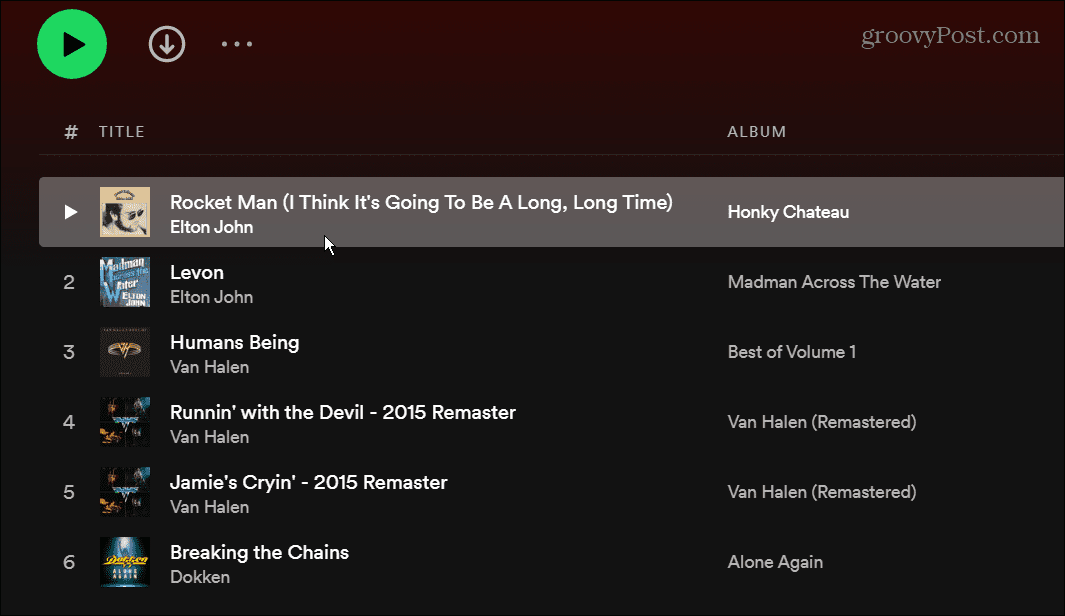
- kullanarak çalma listenizdeki şarkıların geri kalanını vurgulayın. Ctrl + A (Windows'ta) veya Komut + A (macOS'ta). Alternatif olarak, ilk şarkıyı vurgulayabilir, Vardiya tuşuna basın ve çalma listesindeki son şarkıyı tıklayın.
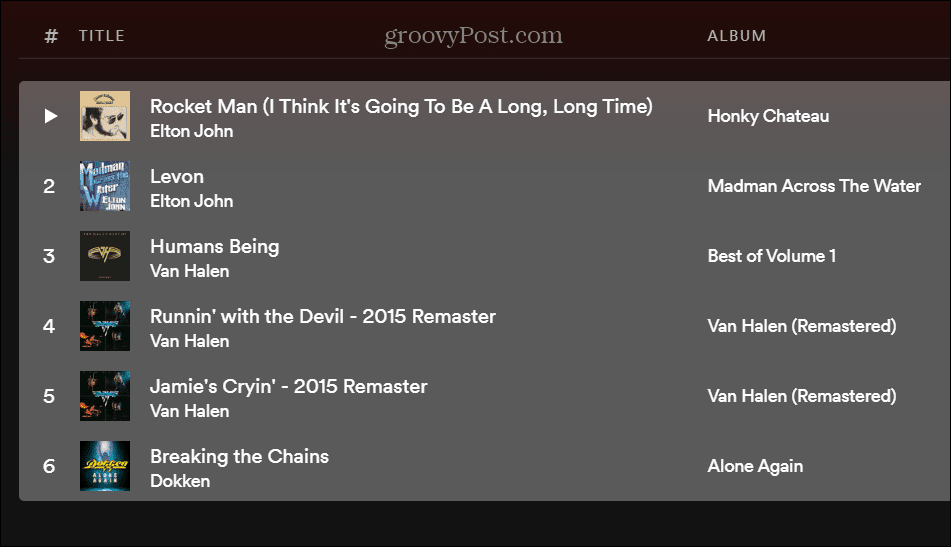
- Vurgulanan şarkılara sağ tıklayın ve Oynatma listesine ekle > Yeni oynatma listesine ekle menüden.
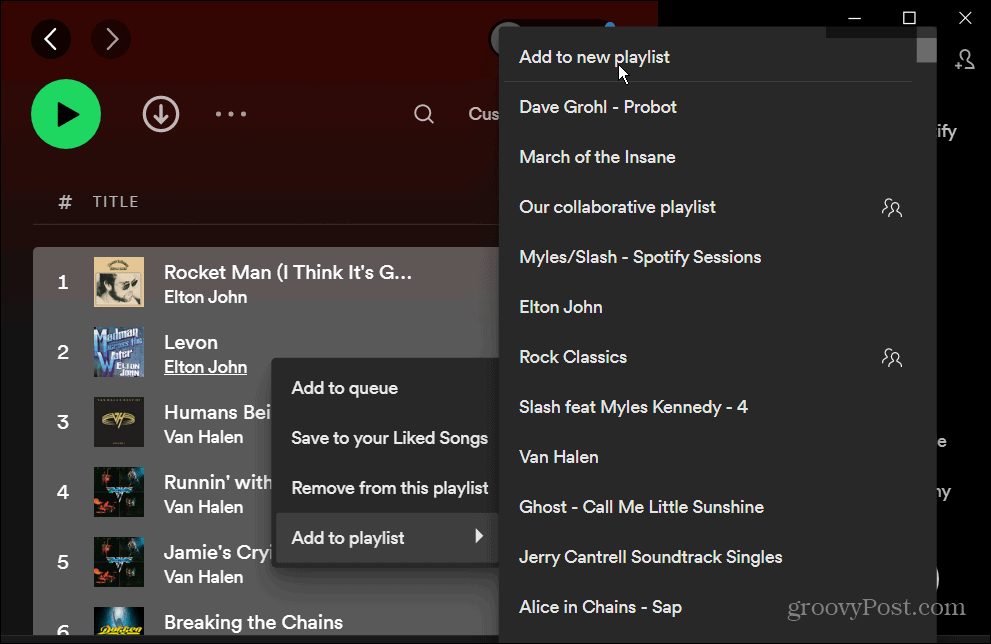
- Seçilen tüm şarkıların yer aldığı yeni çalma listesi yenisinde görünecektir. Adı listedeki ilk şarkı olacak, ancak onu başka bir şarkıyla değiştirebilirsiniz.
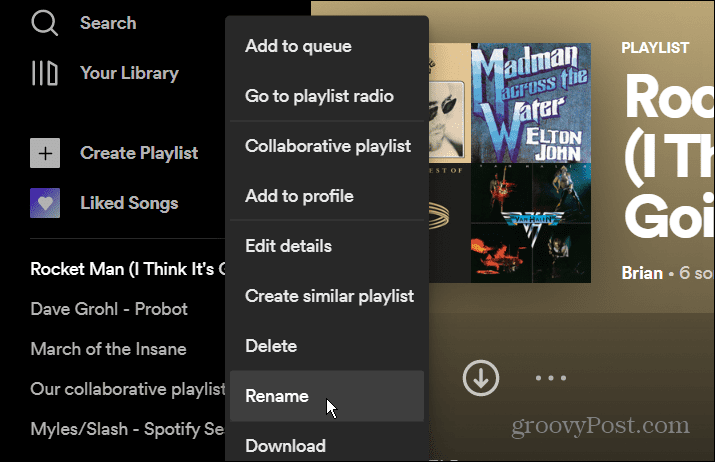
- Çalma listesini yeniden adlandırmak için çalma listesine sağ tıklayın, Yeniden isimlendirmek menüden seçin ve istediğiniz adı yazın.
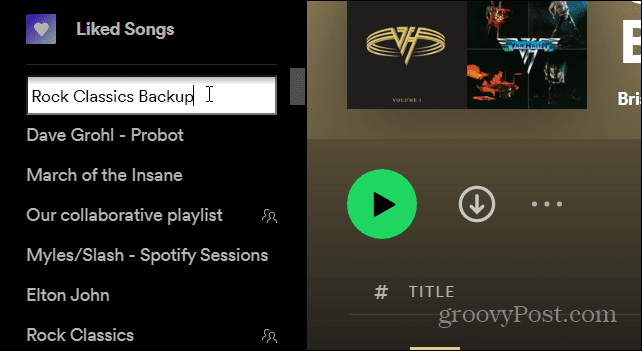
Tek Tek Şarkıları Yeni Bir Spotify Çalma Listesine Kopyalama
Ayrıca tüm çalma listesini kopyalamanız gerekmediğini de belirtmekte fayda var. Bunun yerine, mevcut bir çalma listesini açabilir ve yalnızca istediğiniz şarkıları kopyalayabilirsiniz. Bu, anında kolayca yeni bir çalma listesi oluşturmanıza olanak tanır.
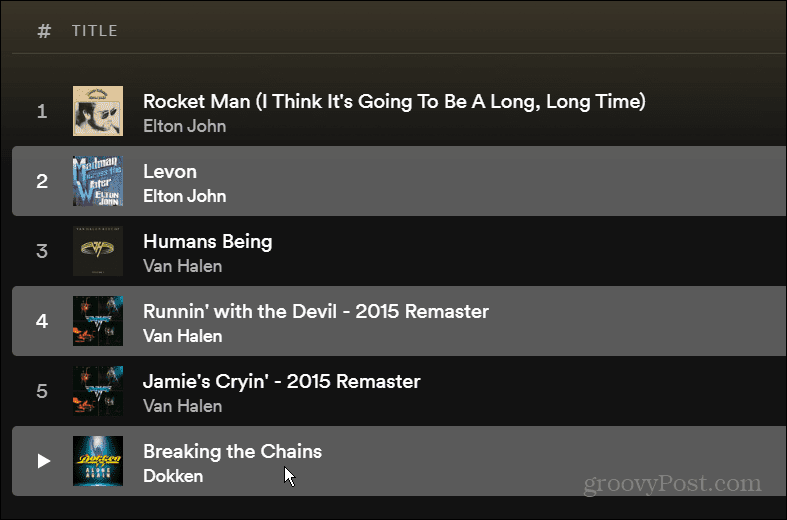
Bunu yapmak için bir çalma listesi açın, bir şarkıyı vurgulayın (ilk şarkı olması gerekmez), Ctrl tuşuna basın ve istediğiniz şarkıları seçin. Bunları yeni bir çalma listesine kopyalamak için, adımlar yukarıda gösterilenle aynıdır; sağ tıklayın ve Oynatma listesine ekle > Yeni oynatma listesine ekle.
Spotify Çalma Listeleri Oluşturma
Yeni bir Spotify çalma listesi kopyalama özelliği, yeni bir tane oluşturmak istediğinizde kullanışlıdır. Sadece bir grup veya tür arayın ve mevcut bir çalma listesini açın. Oradan, birkaç veya tüm şarkıları yeni bir çalma listesine kopyalayabilirsiniz.
Spotify ile yapabileceğiniz başka şeyler de var, örneğin oynatma listesi resmini değiştirme veya çalma listesini yeni bir hesaba aktarma. Bir diğer önemli ancak yeterince kullanılmayan özellik ise Spotify'a kendi müzik dosyalarınızı ekleme.
Spotify mükemmel değil ve örneğin Apple Music gibi farklı bir hizmete geçmek isteyebilirsiniz. Bu durumda, Spotify çalma listelerinizi Apple Music'e aktarın önce Spotify hesabınızı silme.
Windows 11 Ürün Anahtarınızı Nasıl Bulunur?
Windows 11 ürün anahtarınızı aktarmanız veya yalnızca temiz bir işletim sistemi yüklemesi yapmanız gerekiyorsa,...
Google Chrome Önbelleği, Çerezler ve Tarama Geçmişi Nasıl Temizlenir?
Chrome, çevrimiçi tarayıcı performansınızı optimize etmek için tarama geçmişinizi, önbelleğinizi ve çerezlerinizi depolama konusunda mükemmel bir iş çıkarır. Onun nasıl...
Mağaza İçi Fiyat Eşleştirme: Mağazada Alışveriş Yaparken Çevrimiçi Fiyatlar Nasıl Alınır
Mağazadan satın almak, daha yüksek fiyatlar ödemeniz gerektiği anlamına gelmez. Uygun fiyat garantisi sayesinde alışverişlerinizde online indirimlerden yararlanabilirsiniz...
Dijital Hediye Kartı ile Disney Plus Aboneliği Nasıl Hediye Edilir
Disney Plus'tan keyif alıyorsanız ve bunu başkalarıyla paylaşmak istiyorsanız, Disney+ Gift aboneliğini nasıl satın alacağınız aşağıda açıklanmıştır...



